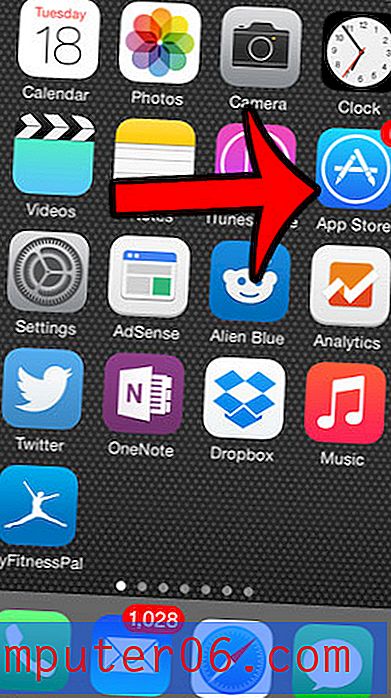Slik lagrer du et dokument som mal i Word 2010
I arbeids- og skolemiljøer er det veldig vanlig å lage mange dokumenter som alle har samme formatering. Men hvis denne formateringen er annerledes enn hva som for øyeblikket er standard for Word-malen du bruker, kan det være slitsomt å endre dokumentet hver gang du oppretter et nytt.
En måte å forenkle denne prosessen på er å lage en ny mal i Word 2010. Du kan til og med lage en mal basert på et eksisterende dokument. Opplæringen vår viser deg hvordan du lagrer et åpent dokument som mal i Word 2010.
Lag en mal basert på et dokument i Word 2010
Trinnene i denne artikkelen vil anta at du har et dokument som du har tilpasset og ønsker å bruke som mal for fremtidige dokumenter. Før du følger trinnene nedenfor, må du forsikre deg om at det gjeldende dokumentet bare inneholder informasjonen du vil se når du åpner malen i fremtiden. Dette inkluderer hvilken som helst variabel tekst som du kanskje ønsker å erstatte i nye tilfeller av dokumenter som er opprettet med malen. Malen blir opprettet basert på den eksakte formateringen og innholdet som for øyeblikket er i dokumentet.
Trinn 1: Åpne dokumentet i Word 2010. Det du ser når dokumentet er åpent, er nøyaktig hva som vil bli lagret i malen. Hvis det er informasjon du ikke vil ha i malen, bør du fjerne den nå.
Trinn 2: Klikk på Fil- fanen øverst til venstre i vinduet.

Trinn 3: Klikk Lagre som i kolonnen til venstre i vinduet.
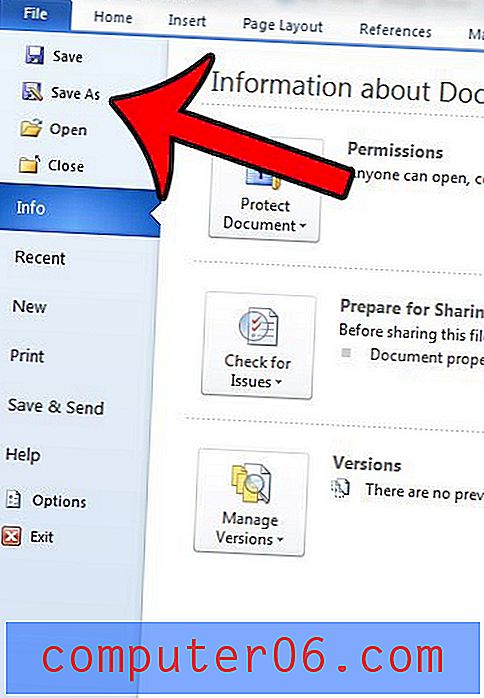
Trinn 4: Skriv inn et navn for malen i feltet Filnavn .
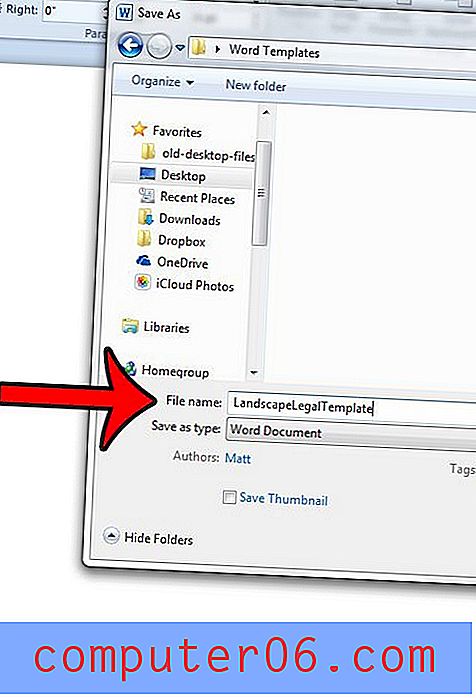
Trinn 5: Klikk på rullegardinmenyen til høyre for Lagre som type, og klikk deretter Word Mal- alternativet.
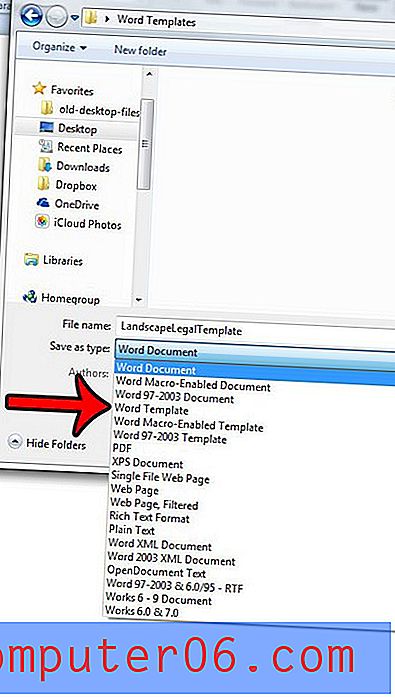
Trinn 6: Klikk på Lagre- knappen nederst til høyre i vinduet.
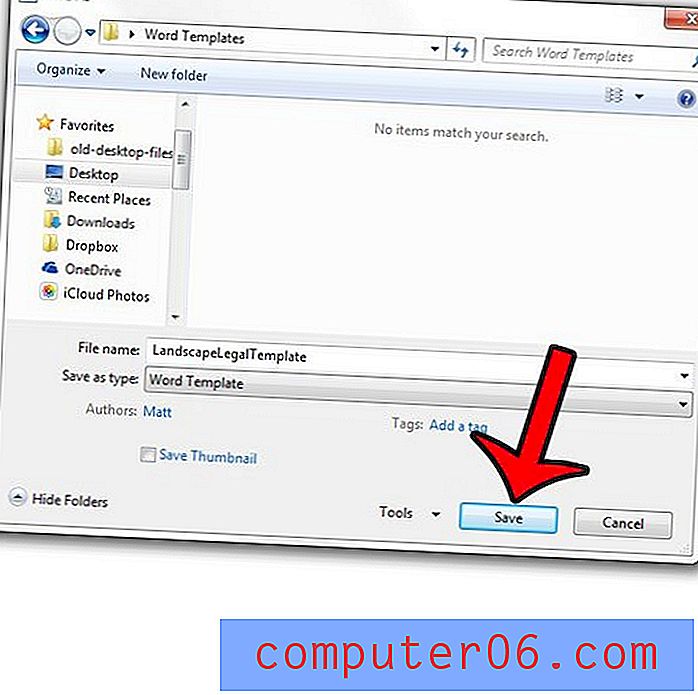
Merk at alle maler du lagrer på denne måten, vil ha filtypen .dotx. Du kan opprette et nytt dokument fra denne malen ved å klikke på Fil øverst til venstre i Word-vinduet, klikke på Ny i venstre kolonne og deretter velge malen du opprettet.
Trenger du å lage PDF-filer, men trodde ikke det var mulig? lære hvordan du bruker Word 2010 til å lage en PDF-fil.